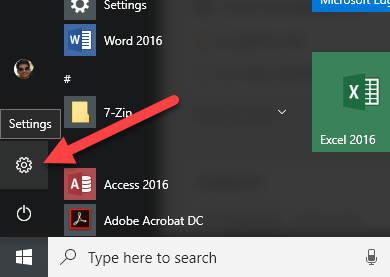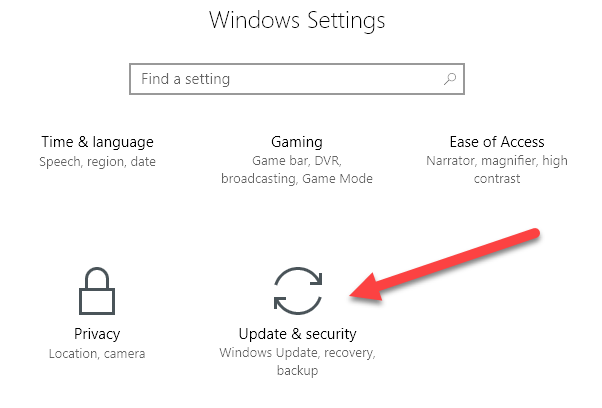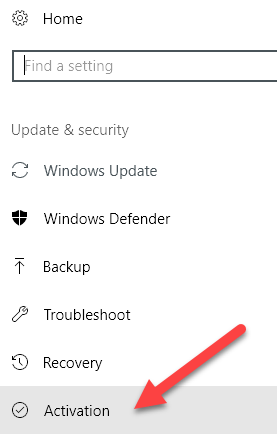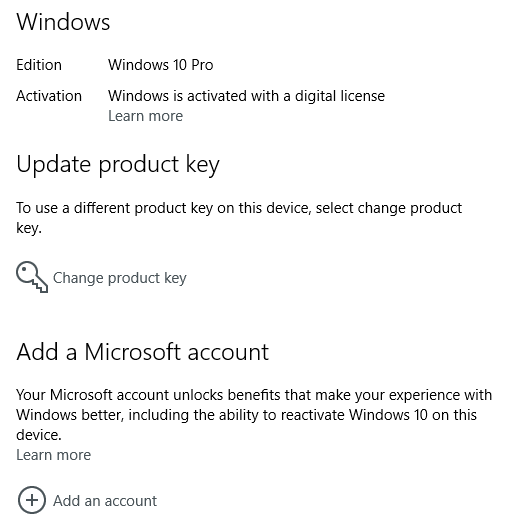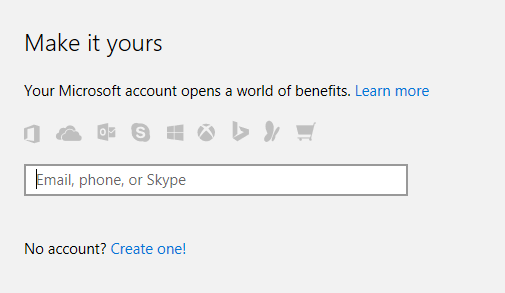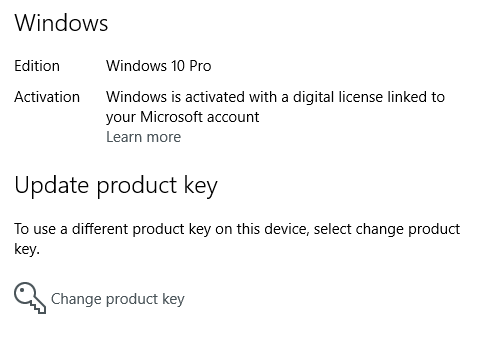Dengan rilis Windows terbaru, Windows 10, Anda sekarang dapat lebih sedikit khawatir tentang melacak kunci produk kecil yang mengganggu yang selalu sangat penting ketika mengaktifkan Windows. Biasanya, Anda tidak akan pernah membutuhkannya, tetapi ada beberapa kasus ketika Anda perlu menginstal ulang Windows atau mengubah beberapa perangkat keras pada komputer Anda dan tiba-tiba Windows tidak diaktifkan.
Baru-baru ini saya harus memindahkan salinan Windows 10 dari PC lama ke yang baru dan saya tidak tahu di mana kunci produk saya lagi. Saya tidak memilikinya di komputer, di sertifikat atau bahkan di email saya, jadi saya agak macet. Setelah berbicara dengan Microsoft tentang masalah ini, mereka memberi tahu saya bahwa saya hanya dapat menghubungkan kunci produk saya ke akun Microsoft saya, yang pada dasarnya akan menjadikannya lisensi digital.
Dalam artikel ini, saya akan menunjukkan kepada Anda cara menautkan lisensi Windows Anda ke akun Microsoft Anda untuk tujuan pencadangan dan penyimpanan. Anda tidak akan sering menggunakannya, tetapi ketika Anda membutuhkannya, Anda akan senang ada di sana.
Tautan Lisensi Windows ke Akun Microsoft
Tentunya, Anda harus memiliki akun Microsoft sudah disiapkan untuk menggunakan fitur ini. Anda dapat daftar di sini jika diperlukan. Setelah Anda memiliki akun, masuk ke Windows secara normal (dengan akun Microsoft atau akun lokal Anda) dan masuk ke Mulaidan kemudian Pengaturan.
Selanjutnya, klik pada Perbarui & amp; Keamanan.
Akhirnya, klik pada Aktivasidi menu sebelah kiri.
Di bagian atas, Anda akan mendapatkan beberapa info tentang edisi Windows mana yang telah Anda instal dan apakah atau tidak itu diaktifkan.
Jika kunci / lisensi produk dapat disimpan di akun Microsoft Anda, Anda akan melihat opsi Tambah akun Microsoftdi paling bawah. Klik pada Tambah akundan Anda akan diminta untuk masuk.
Jika kunci produk Anda tidak t mendukung lisensi digital, maka Anda hanya akan melihat dua baris lainnya, ID Produkdan Product Keyterdaftar, tetapi tanpa opsi untuk menambahkan akun Microsoft. Dalam kasus ini, sangat penting Anda tidak kehilangan kunci produk karena Anda hanya dapat mengaktifkan Windows menggunakan kunci itu.
Setelah Anda menautkan akun Anda, Anda seharusnya sekarang melihat bahwa pesan tersebut mengatakan Windows diaktifkan dengan lisensi digital yang ditautkan ke akun Microsoft Anda.
Dalam posting berikutnya, saya akan menunjukkan Anda bagaimana Anda dapat mengaktifkan kembali Windows menggunakan lisensi digital yang disimpan di akun Microsoft Anda. Jika Anda memiliki pertanyaan, jangan ragu untuk berkomentar. Selamat menikmati!